本文獻給希望學習ASP的朋友們
首先要准備一張XP的系統盤,這裡我們使用的安裝盤(非Ghost),如果沒有條件刻錄,可以用虛擬光驅加載個ISO文件。
首先我們點擊Windows的開始按鈕,打開控制面板,選擇“添加/刪除程序”如圖:
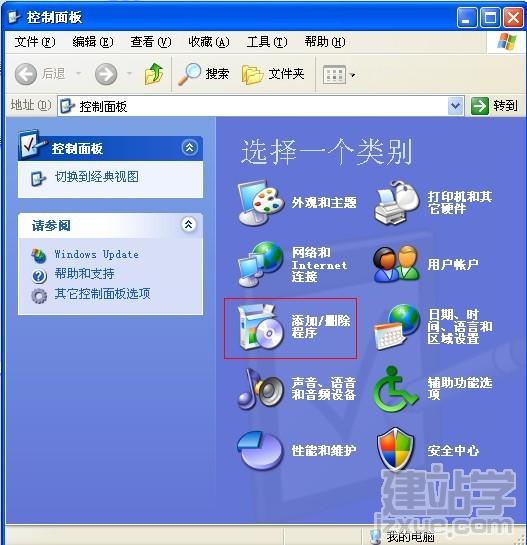
然後會打開添加或刪除程序窗口,這裡我們選擇添加/刪除Windows組件
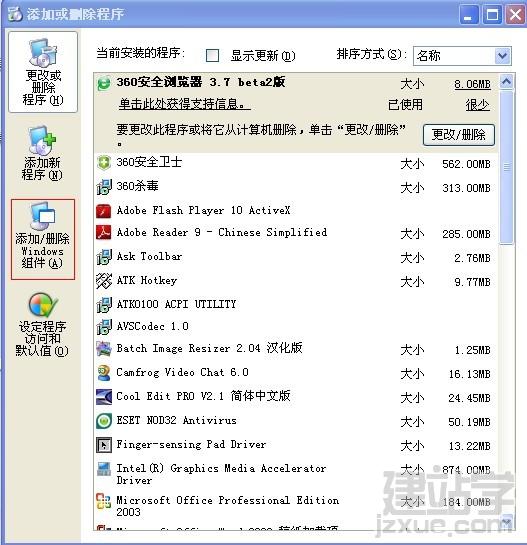
在彈出的Windows組件向導中選擇Internet信息服務(IIS),點擊下一步
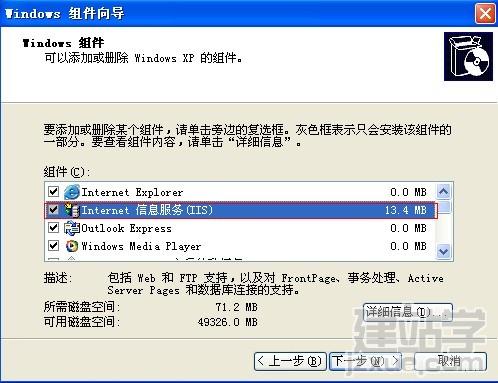
在上面的界面中點擊下一步會彈出如下對話框,要求你選擇文件來源,我們點擊浏覽按鈕找到Windows安裝盤裡的I386文件夾
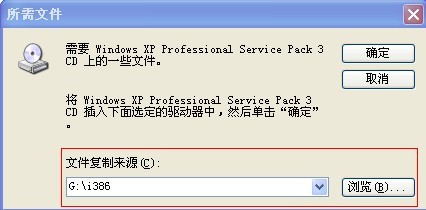
如圖,這裡選擇的是L盤(這裡使用的是虛擬光驅加載的ISO鏡像文件),然後選擇打開

選擇I386文件夾,選擇打開即可,然後會彈出N個對話框讓你選擇需要的文件,直接進I386文件夾找即可(一般默認就是這個選項)
如果在安裝過程中出現某個文件缺失安裝後不穩定,請更換XP安裝盤,可能是因為你的安裝盤文件確實造成的!
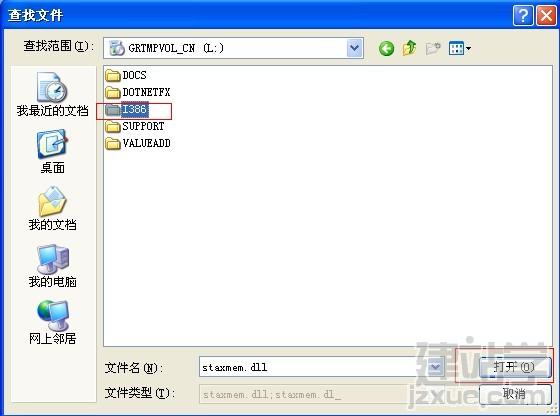
安裝完後我們可以再次進入控制面板裡找到性能和維護(如果是經典模式就是“管理工具”),選擇管理工具

選擇Internet信息服務後打開下圖窗口,展開計算機名-網站-默認網站然後點擊默認網站,然後在默認網站上點擊鼠標右鍵選擇屬性

打開默認網站屬性對話框,這裡說下TCP端口,默認為80端口,因演示機器裝有其它程序,已經占用默認端口,如仍使用默認端口,點擊運行後會出現下圖錯誤
“發生意外錯誤0xffe2740”

所以這裡將端口更改為60(方便演示)
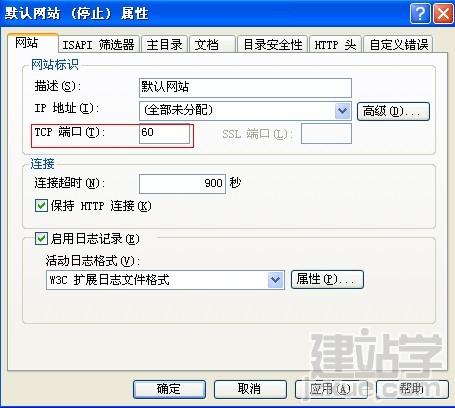
點擊“主目錄”選項卡,這裡可以看到默認的是c:\inetpub\wwwroot\目錄,我們可以點擊浏覽選擇自己的網站目錄,這裡不再演示,設置好後點擊應用或確定即可。
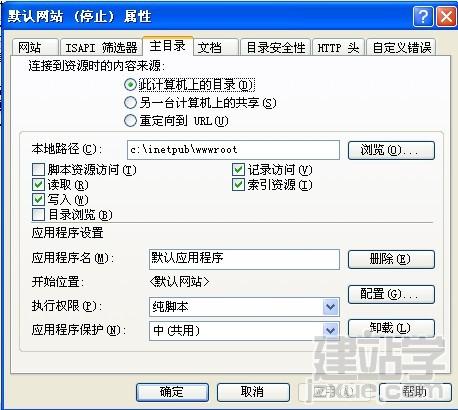
我們在該目錄放置如下程序,文件名為JZXUE.ASP
<Html>
<head>
<title>建站學IIS配置原創教程</title>
</head>
<body>
<%
for i=2 to 6
%>
<font size="<%=i%>">
建站學jzxue.com
<br>
</font>
<%
next
%>
</body>
</Html>
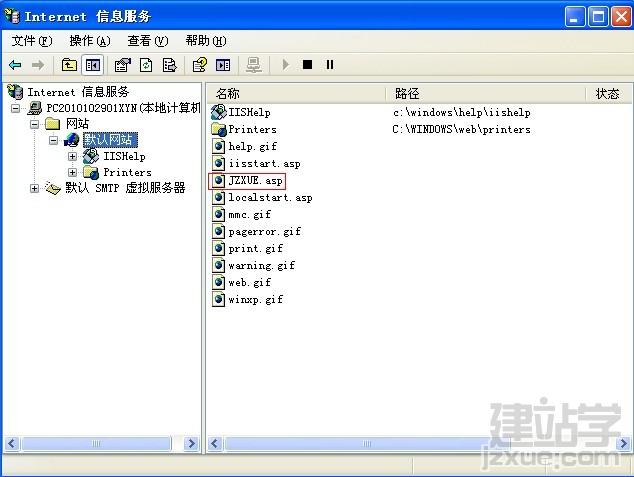
回到internet信息服務窗口,選擇我們設置好的默認網站,然後運行,這裡只做演示,剛才我們已經有個文件放到了c:\inetpub\wwwroot\目錄也就是網站根目錄,我們在JZXUE.ASP上點擊鼠標右鍵選擇浏覽,效果如圖:
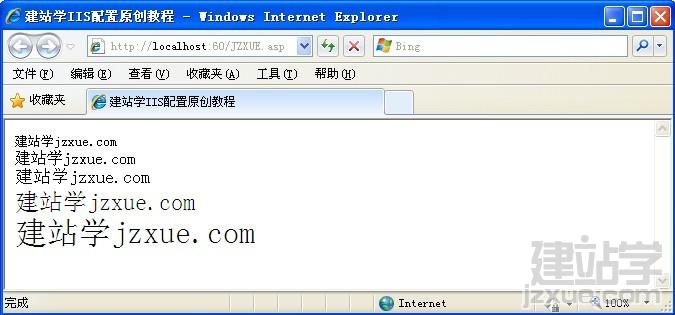
這裡我們就已經完成了IIS的安裝與配置,你可以做一些簡單的程序進行測試運行了